GNU Emacs: Difference between revisions
mNo edit summary |
|||
| (136 intermediate revisions by the same user not shown) | |||
| Line 1: | Line 1: | ||
Autor: Kristjan Indlo A31 | |||
Valmimine: 11.12.2013 | |||
Parandused:25.12.2013 | |||
Jooksvad uuendused: | |||
-2014.01.02 | |||
-2014.09.09 | |||
Emacs on | -2014.09.19 | ||
= Sissejuhatus GNU Emacs'i = | |||
[[File:Emacs splash.png|200px|thumb|right|Emacs'i sissejuhatav leht[https://www.gnu.org/software/emacs/tour/images/splash.png]]] | |||
Käesolev artikkel räägib tarkvarapakist GNU Emacs. | |||
Juhend on suunatud algajaile GNU/Linux kasutajatele, kuid osaliselt saab ka selle juhendi alusel kasutada teistes süsteemides olevaid GNU Emacs porte. | |||
Dokumentatsioon kehtib Emacs versioonile 24. | |||
On oluline teada, et juhendis kasutan tarkvarapakki GNU Emacs ja muid versioone sellest ei kasuta, näiteks nagu xEmacs. | |||
Sellest tulenevalt kutsun selles juhendis GNU Emacs'i edaspidiselt Emacs'iks. | |||
=== Emacs'i põhieelised === | |||
Emacs on laiendatav tekstiredaktor mis on põhiliselt mõeldud GNU ja GNU/Linux süsteemidele, | |||
kuid on porditav teistesse süsteemidesse, sellest tulenevalt töötab ta paljudes erinevates operatsioonisüsteemides. | |||
Emacs'i põhieelis on laiendatavus. | |||
Emacs'i, põhiliides on tekstiredaktor, | |||
kuid Emacs võib ka käituda näiteks kui meilihadur või veebilehitseja. | |||
Emacs võib asendada paljudel juhtudel lihtsamaid graafilisi liideseid täielikult. | |||
=== Emacs'i põhilised puudused === | |||
Emacs on vana tarkvarapakk, see ei tee teda halvemaks, kui mõni muu pakk, kuid selle tõttu, minevikus, | |||
ajal millal 8MB süsteemset mälu oli palju, kasutas Emacs sellest suurem osa ära. | |||
Sellest tulenevalt tekstiredaktorite sõja vastaspool kutsuski Emacsi kui: | |||
Eight Megabytes And Constantly Swapping. | |||
Tänapäeval ressursikasutusega probleeme ei ole, kuna arvutusseadmed on kiirelt arenenud ja piisavalt võimsad. | |||
Emacs'i seostatakse ka RSI'ga(Repetitive Strain Injury). Lähestikku asuvad otseteenupud , C- ja M- kombinatsioonid kutsuvad esile | |||
RSI[https://en.wikipedia.org/wiki/Repetitive_strain_injury]. | |||
Eelmainitut nimetatakse ka Emacs-Pinky'ks. | |||
Emacsi põhieelis on ka mingis mõttes puuduseks, tekstiredaktori kohta võtab ta palju kettaruumi(laiendatavus on seotud suure kettahõivega). | |||
Näitena, Emacs paigaldamine koos sõltuvustuga süsteemi [[Lubuntu|Lubuntu]] 13.10 võtab kettal ruumi 82.3MB ruumi samas kui kerge tekstiredaktor leafpad, | |||
mis on Lubuntuga kaasas, võtab kettal ruumi 758kB | |||
Lisaks sellele on vaja Emacsi järjekindlalt õppida, et seda tarkvarapakki ilma abita kasutada. | |||
<strike>Näiteks, artikli autor ei kasuta eelmainitut palju: | |||
-terminali emulaatoris vahel vaja mõni dokument koostada | |||
-vahel vaja mängida tetrist või adventuret</strike> | |||
Autor kasutab Emacsi üsna palju. | |||
__TOC__ | __TOC__ | ||
= Ettevalmistus = | |||
Paigalduse näidetena kasutan kolme enamlevinumat GNU/Linux süsteemi. | |||
Enne paigaldamist veendu, et tarkvara repositooriumid on värskendatud ja terminali emulaatoris oleksid juurkasutajana. | |||
Ubuntu ja [[Tarkvara haldus apt-get baasil|Apt-kasutavad]] | |||
{|style="background:lightyellow;width:300px;margin:3px;border:1px solid lightgrey" align=centre | |||
| style="padding:0px 0px 0px 5px;font-family:courier;font-size:8pt;" | apt-get install emacs | |||
|} | |||
Fedora ja [[Tarkvara haldus yum baasil|Yum-Kasutavad]] | |||
{|style="background:lightyellow;width:300px;margin:3px;border:1px solid lightgrey" align=centre | |||
| style="padding:0px 0px 0px 5px;font-family:courier;font-size:8pt;" | yum install emacs | |||
|} | |||
OpenSuSE ja [[Zypper|libzypp-kasutavad]] | |||
{|style="background:lightyellow;width:300px;margin:3px;border:1px solid lightgrey" align=centre | |||
| style="padding:0px 0px 0px 5px;font-family:courier;font-size:8pt;" | zypper in emacs | |||
|} | |||
= Mõisted = | |||
=== C === | |||
See on lühend klaviatuuriklahvile Ctrl. | |||
=== M === | |||
Metanupp, Teise nimega ka alt klahv. | |||
=== BkSp === | |||
Backspace-nupp, kustutamise klahv. | |||
=== Right/Left === | |||
Paremale/Vasakule nooleklahvid. | |||
=== Klahvikombinatsioonid === | |||
Olgu käsk: | |||
{|style="background:lightyellow;width:300px;margin:3px;border:1px solid lightgrey" align=centre | |||
| style="padding:0px 0px 0px 5px;font-family:courier;font-size:8pt;" | M-x tetris | |||
|} | |||
Siis viiakse seda täide kui Metanupu ja x-klahvi allhoidmist, nende lahtilaskmist ja programminime väljakirjutamist, meie juhul 'tetris'. | |||
Selle käsu täitmiseks on vajutada klaviatuuril klahvi enter(return). | |||
= Põhifunktsioonid = | |||
== Ilma milleta ei saa Emacsis toimida[https://www.gnu.org/software/emacs/manual/html_node/emacs/index.html] == | |||
Emacsi sisenemine | |||
{|style="background:lightyellow;width:300px;margin:3px;border:1px solid lightgrey" align=centre | |||
| style="padding:0px 0px 0px 5px;font-family:courier;font-size:8pt;" | emacs | |||
|} | |||
Emacsi sisenemine koos uue faili loomisega | |||
{|style="background:lightyellow;width:300px;margin:3px;border:1px solid lightgrey" align=centre | |||
| style="padding:0px 0px 0px 5px;font-family:courier;font-size:8pt;" | emacs /tee/sinu/failini | |||
|} | |||
Help fail | |||
{|style="background:lightyellow;width:300px;margin:3px;border:1px solid lightgrey" align=centre | |||
| style="padding:0px 0px 0px 5px;font-family:courier;font-size:8pt;" | C-h | |||
|} | |||
Uue faili avamine ja vana modifitseerimine | |||
{|style="background:lightyellow;width:300px;margin:3px;border:1px solid lightgrey" align=centre | |||
| style="padding:0px 0px 0px 5px;font-family:courier;font-size:8pt;" | C-x C-f | |||
|} | |||
Emacsist väljumine | |||
{|style="background:lightyellow;width:300px;margin:3px;border:1px solid lightgrey" align=centre | |||
| style="padding:0px 0px 0px 5px;font-family:courier;font-size:8pt;" | C-x C-c | |||
|} | |||
Katkise käsu katkestamine | |||
Juhul, kui käsu sisestamine läks valesti, siis | |||
{|style="background:lightyellow;width:300px;margin:3px;border:1px solid lightgrey" align=centre | |||
| style="padding:0px 0px 0px 5px;font-family:courier;font-size:8pt;" | C-g | |||
|} | |||
= | == Käsud == | ||
See alamkategooria käsitleb navigeerimist Emacsis | |||
Kõik käsud on järele proovitud Emacs versioon 23 ja -24's | |||
Materjal on pärit kakuakadeemia Operatsioonisüsteemide aineloenguslaididelt[http://akadeemia.kakupesa.net/OSAS/loengud/loeng1.pdf] | |||
Rea algus (Home) | |||
{|style="background:lightyellow;width:300px;margin:3px;border:1px solid lightgrey" align=centre | |||
| style="padding:0px 0px 0px 5px;font-family:courier;font-size:8pt;" | C-a | |||
|} | |||
Rea lõpp (End) | |||
{|style="background:lightyellow;width:300px;margin:3px;border:1px solid lightgrey" align=centre | |||
| style="padding:0px 0px 0px 5px;font-family:courier;font-size:8pt;" | C-e | |||
|} | |||
Märk vasakule (<-) | |||
{|style="background:lightyellow;width:300px;margin:3px;border:1px solid lightgrey" align=centre | |||
| style="padding:0px 0px 0px 5px;font-family:courier;font-size:8pt;" | C-b | |||
|} | |||
{|style="background:lightyellow;width: | Märk paremale (->) | ||
| style="padding:0px 0px 0px | {|style="background:lightyellow;width:300px;margin:3px;border:1px solid lightgrey" align=centre | ||
| style="padding:0px 0px 0px 5px;font-family:courier;font-size:8pt;" | C-f | |||
|} | |||
Sõna vasakule (Esc-B) | |||
{|style="background:lightyellow;width:300px;margin:3px;border:1px solid lightgrey" align=centre | |||
| style="padding:0px 0px 0px 5px;font-family:courier;font-size:8pt;" | C-Left | |||
|} | |||
Sõna paremale (Esc-F) | |||
{|style="background:lightyellow;width:300px;margin:3px;border:1px solid lightgrey" align=centre | |||
| style="padding:0px 0px 0px 5px;font-family:courier;font-size:8pt;" | C-Right | |||
|} | |||
Kustutus paremalt (Del) | |||
{|style="background:lightyellow;width:300px;margin:3px;border:1px solid lightgrey" align=centre | |||
| style="padding:0px 0px 0px 5px;font-family:courier;font-size:8pt;" | C-d | |||
|} | |||
Kustutus kursorist rea lõpuni | |||
{|style="background:lightyellow;width:300px;margin:3px;border:1px solid lightgrey" align=centre | |||
| style="padding:0px 0px 0px 5px;font-family:courier;font-size:8pt;" | C-k | |||
|} | |||
Kustutus vasakule | |||
{|style="background:lightyellow;width:300px;margin:3px;border:1px solid lightgrey" align=centre | |||
| style="padding:0px 0px 0px 5px;font-family:courier;font-size:8pt;" | BkSp | |||
|} | |||
Vahetab kursori all oleva sümboli eelmisega | |||
{|style="background:lightyellow;width:300px;margin:3px;border:1px solid lightgrey" align=centre | |||
| style="padding:0px 0px 0px 5px;font-family:courier;font-size:8pt;" | C-t | |||
|} | |||
Vahetab kursori all oleva sõna eelmisega | |||
{|style="background:lightyellow;width:300px;margin:3px;border:1px solid lightgrey" align=centre | |||
| style="padding:0px 0px 0px 5px;font-family:courier;font-size:8pt;" | Esc-t | |||
|} | |||
Muudab kursorist sõna lõpuni suurtähtedeks | |||
{|style="background:lightyellow;width:300px;margin:3px;border:1px solid lightgrey" align=centre | |||
| style="padding:0px 0px 0px 5px;font-family:courier;font-size:8pt;" | Esc-u | |||
|} | |||
Muudab kursorist sõna lõpuni väiketähtedeks | |||
{|style="background:lightyellow;width:300px;margin:3px;border:1px solid lightgrey" align=centre | |||
| style="padding:0px 0px 0px 5px;font-family:courier;font-size:8pt;" | Esc-l | |||
|} | |||
Muudab kursorialuse tähe suurtäheks | |||
{|style="background:lightyellow;width:300px;margin:3px;border:1px solid lightgrey" align=centre | |||
| style="padding:0px 0px 0px 5px;font-family:courier;font-size:8pt;" | Esc-c | |||
|} | |||
Kustutus kursorist rea alguseni | |||
{|style="background:lightyellow;width:300px;margin:3px;border:1px solid lightgrey" align=centre | |||
| style="padding:0px 0px 0px 5px;font-family:courier;font-size:8pt;" | C-x + BkSp | |||
|} | |} | ||
===Cua modesse sisenemine ja väljumine (selle käsu teistkordesl sisestamisel saab cua modest väljuda)=== | |||
Cua mode on režiim, kus saab harjumuspärast cut,copy, paste teha.(C+x,C+c C+v) | |||
Cua modet saab autmaatselt laadida, kui kirjutad cua mode käsu .emacs faili. | |||
{|style="background:lightyellow;width: | {|style="background:lightyellow;width:300px;margin:3px;border:1px solid lightgrey" align=centre | ||
| style="padding:0px 0px 0px | | style="padding:0px 0px 0px 5px;font-family:courier;font-size:8pt;" | M-x cua-mode | ||
|} | |||
=== Linum modesse sisenemine ja välumine === | |||
==Puhvri manipulatsioon[http://mcsp.wartburg.edu/ucl/emacs.html]== | |||
Poolita ekraan kaheks(horisontaalselt) | |||
{|style="background:lightyellow;width:300px;margin:3px;border:1px solid lightgrey" align=centre | |||
| style="padding:0px 0px 0px 5px;font-family:courier;font-size:8pt;" | C-x 2 | |||
|} | |||
Poolita ekraan kaheks(vertikaalselt) | |||
{|style="background:lightyellow;width:300px;margin:3px;border:1px solid lightgrey" align=centre | |||
| style="padding:0px 0px 0px 5px;font-family:courier;font-size:8pt;" | C-x 3 | |||
|} | |} | ||
Aktiivsete akende vahetus(kui mitu akent korraga lahti) | |||
{|style="background:lightyellow;width:300px;margin:3px;border:1px solid lightgrey" align=centre | |||
| style="padding:0px 0px 0px 5px;font-family:courier;font-size:8pt;" | C-x o | |||
|} | |||
Ühe akna režiimi tagasi | |||
{|style="background:lightyellow;width:300px;margin:3px;border:1px solid lightgrey" align=centre | |||
| style="padding:0px 0px 0px 5px;font-family:courier;font-size:8pt;" | C-x 1 | |||
|} | |||
Vaheta puhvrit aktiivses aknas | |||
{|style="background:lightyellow;width:300px;margin:3px;border:1px solid lightgrey" align=centre | |||
| style="padding:0px 0px 0px 5px;font-family:courier;font-size:8pt;" | C-x b | |||
|} | |||
Tapa aktiivne puhver (sulge avatud fail) | |||
{|style="background:lightyellow;width:300px;margin:3px;border:1px solid lightgrey" align=centre | |||
| style="padding:0px 0px 0px 5px;font-family:courier;font-size:8pt;" | C-x k | |||
|} | |} | ||
== Programme Emacs'is == | |||
[[File:M_x_dired.png|200px|thumb|right|Emacs failihaldur[https://www.gnu.org/software/emacs/tour/images/dired.png]]] | |||
Emacsi laiendatavus lubab kasutada palju erinevaid programme Emacs sessioonis olles. | |||
Kasutatavaid programme on palju, hetkel näited kolme progammi kohta. | |||
Programmid ja nende pildid pärit GNU Emacs sissejuhatuse lehelt[https://www.gnu.org/software/emacs/tour/] | |||
=== Failihaldur === | |||
Failihalduriks on progamm nimega dired | |||
Vaata joonist: Emacs failihaldur | |||
{|style="background:lightyellow;width:300px;margin:3px;border:1px solid lightgrey" align=centre | |||
| style="padding:0px 0px 0px 5px;font-family:courier;font-size:8pt;" | M-x dired | |||
|} | |||
=== Failivõrdleja Ediff(ediff3) === | |||
[[File:M x gnus.png|200px|thumb|right|Emacs e-kirjade haldur[https://www.gnu.org/software/emacs/tour/images/gnus.png]]] | |||
Faile saab võrrlda programmiga ediff | |||
{|style="background:lightyellow;width:300px;margin:3px;border:1px solid lightgrey" align=centre | |||
| style="padding:0px 0px 0px 5px;font-family:courier;font-size:8pt;" | M-x ediff | |||
|} | |} | ||
= | Ediff3'ga saab võrrelda kolme faili korraga. | ||
'''Ediff kiirkursus:''' | |||
1) Ava emacs | |||
2) Käivita ediff Emacsis nagu eelenevalt mainitud ( M-x ediff) | |||
3) kirjuta esimese faili nimi(täispikk tee)+RET Defauldis algab sinu kodukaustast. | |||
4) kirjuta teise faili nimi+RET (täispikk tee) | |||
5) VÕRDLE | |||
'''NB! Paremaks ülevaateks pane võrreldavad failid vertikaalselt kõrvuti, kasuta toru nuppu''' | |||
'''eesti lokaadika klaviatuuril: AltGr+< (shifti ja z vahel olev nupp)''' | |||
=== E-kirjade-, uudiste- ja RRS'i haldur === | |||
Seda teeb programm gnus | |||
Vaata joonist: Emacs e-kirjade haldur | |||
{|style="background:lightyellow;width:300px;margin:3px;border:1px solid lightgrey" align=centre | |||
| style="padding:0px 0px 0px 5px;font-family:courier;font-size:8pt;" | M-x gnus | |||
|} | |||
= Alternatiive Emacs'ile = | |||
Selles peatükis on loetletud mõned alternatiivid Emacsile. | |||
===vi=== | |||
Tekstiredaktor, mis oli algupäraselt mõledud UNIX süsteemile, hiljem porditud ka teistesse süsteemidesse. | |||
Juhul kui on thatmist vi ja Emacsi omadusi kombineerida, või Emacsis vi redaktorit kasutada, siis: | |||
{|style="background:lightyellow;width:300px;margin:3px;border:1px solid lightgrey" align=centre | |||
| style="padding:0px 0px 0px 5px;font-family:courier;font-size:8pt;" | M-x viper-mode return | |||
|} | |||
===[[Redaktor vim kasutamine|vim]]=== | |||
[[File:Naide redaktorist vim 0.png|200px|thumb|right|Näide redaktorist Vim[https://upload.wikimedia.org/wikipedia/commons/8/8c/Vim-%28logiciel%29-console.png]]] | |||
Tekstiredaktor vim'i koos vi'ga võib pidada otseseks konkurendiks Emacsile . | |||
Sisuliselt on vim, vi edasiarendus, nagu tema nime akronüüm seda ka vihjab: Vi IMproved | |||
Vim kasutab oma tarkvaralitsentsi Vim, mida peetakse vaba tarkvara litsensiks ja koos parandustega on ka FSF-poolt toetatud. | |||
Nagu vi'd saab Vim'i kasutada Emacsis, sisenedes Evil mode'sse. | |||
Selleks on tarvis paigaldada Evil mode tarkvarapakk. | |||
Kuidas paigaldadada ja kasutada [http://www.emacswiki.org/emacs/Evil Evil'it] | |||
===[[Redaktor nano kasutamine|nano]]=== | |||
Tekstiredaktor GNU Nano on lihtne GNU utiliit. GNU nano kasutab oma suletud variandi pico ideid, kuid mitte lähtekoodi. | |||
Sarnaselt nagu GNU ja GNU/Linux süsteemid kasutavad UNIX'i ideid. | |||
===kwrite ja kate=== | |||
[[File:Kwrite naide artiklisrc.png|200px|thumb|right|Selle artikli lähtekood Kwrites]] | |||
KDE töökeskkonnaga kaasaskäiv tekstiredaktor, mis on mõeldud funktsioneerima koos graafilise liidesega. | |||
===gedit=== | |||
GNOME töökeskkonnaga kaasaskäiv tekstiredaktor. | |||
= Kokkuvõte = | |||
Kokkuvõtlikult võib öelda, et see juhend tutvustab kasutajale Tekstiredaktorit GNU Emacs. | |||
Kuidas seda kasutada, kuidas abi saada hätta jäämise korral. | |||
Lisaks tõi see juhend välja kolm näiteprogrammi, mida GNU Emacsis kasutada. | |||
Selle juhendi abiga saab kasutada tekstiredaktorit Emacs algaja tasemel. | |||
=== Autori märkused === | |||
[[File:Emacs terminal emu 1.png|200px|thumb|right|Mäng Tetris terminali emulaatoris]] | |||
Emacs on võimas programm, on naljatatud, et Emacsi võib ka operatsioonisüsteemiks kutsuda. | |||
<strike>Nagu eelnevalt mainitud, kasutab artikli autor ka Emacs'i, | |||
küll mitte igapäevaselt, kuid | |||
terminali emulaatoris või ilma töölaua keskkonnata. | |||
Esimene valik formateeringuta tekstiredaktoriks on Kwrite. </strike> | |||
Autor kasutab põhiliselt GNU Emacsi, GNU Nano ja Kwritet. | |||
GNU Emacs eriti mugav ilma X'i ja Waylandita. | |||
= Materjalid = | |||
http://akadeemia.kakupesa.net/OSAS/loengud/loeng1.pdf | |||
https://www.gnu.org/software/emacs/manual/html_node/emacs/index.html | |||
https://www.gnu.org/software/emacs/manual/html_mono/efaq.html | |||
https://www.gnu.org/software/emacs/tour/ | |||
http://www.emacswiki.org/emacs/Evil | |||
http://mcsp.wartburg.edu/ucl/emacs.html | |||
| Line 99: | Line 438: | ||
[[Category: Operatsioonisüsteemide administreerimine ja sidumine]] | [[Category: Operatsioonisüsteemide administreerimine ja sidumine]] | ||
[[Category:Operatsioonisüsteemide referaadid 2013 Sügis]] | |||
Latest revision as of 12:47, 3 December 2014
Autor: Kristjan Indlo A31
Valmimine: 11.12.2013
Parandused:25.12.2013
Jooksvad uuendused:
-2014.01.02
-2014.09.09
-2014.09.19
Sissejuhatus GNU Emacs'i
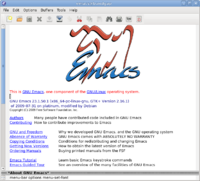
Käesolev artikkel räägib tarkvarapakist GNU Emacs.
Juhend on suunatud algajaile GNU/Linux kasutajatele, kuid osaliselt saab ka selle juhendi alusel kasutada teistes süsteemides olevaid GNU Emacs porte.
Dokumentatsioon kehtib Emacs versioonile 24.
On oluline teada, et juhendis kasutan tarkvarapakki GNU Emacs ja muid versioone sellest ei kasuta, näiteks nagu xEmacs.
Sellest tulenevalt kutsun selles juhendis GNU Emacs'i edaspidiselt Emacs'iks.
Emacs'i põhieelised
Emacs on laiendatav tekstiredaktor mis on põhiliselt mõeldud GNU ja GNU/Linux süsteemidele, kuid on porditav teistesse süsteemidesse, sellest tulenevalt töötab ta paljudes erinevates operatsioonisüsteemides.
Emacs'i põhieelis on laiendatavus.
Emacs'i, põhiliides on tekstiredaktor, kuid Emacs võib ka käituda näiteks kui meilihadur või veebilehitseja.
Emacs võib asendada paljudel juhtudel lihtsamaid graafilisi liideseid täielikult.
Emacs'i põhilised puudused
Emacs on vana tarkvarapakk, see ei tee teda halvemaks, kui mõni muu pakk, kuid selle tõttu, minevikus, ajal millal 8MB süsteemset mälu oli palju, kasutas Emacs sellest suurem osa ära. Sellest tulenevalt tekstiredaktorite sõja vastaspool kutsuski Emacsi kui:
Eight Megabytes And Constantly Swapping. Tänapäeval ressursikasutusega probleeme ei ole, kuna arvutusseadmed on kiirelt arenenud ja piisavalt võimsad.
Emacs'i seostatakse ka RSI'ga(Repetitive Strain Injury). Lähestikku asuvad otseteenupud , C- ja M- kombinatsioonid kutsuvad esile RSI[5]. Eelmainitut nimetatakse ka Emacs-Pinky'ks.
Emacsi põhieelis on ka mingis mõttes puuduseks, tekstiredaktori kohta võtab ta palju kettaruumi(laiendatavus on seotud suure kettahõivega).
Näitena, Emacs paigaldamine koos sõltuvustuga süsteemi Lubuntu 13.10 võtab kettal ruumi 82.3MB ruumi samas kui kerge tekstiredaktor leafpad, mis on Lubuntuga kaasas, võtab kettal ruumi 758kB
Lisaks sellele on vaja Emacsi järjekindlalt õppida, et seda tarkvarapakki ilma abita kasutada.
Näiteks, artikli autor ei kasuta eelmainitut palju:
-terminali emulaatoris vahel vaja mõni dokument koostada
-vahel vaja mängida tetrist või adventuret
Autor kasutab Emacsi üsna palju.
Ettevalmistus
Paigalduse näidetena kasutan kolme enamlevinumat GNU/Linux süsteemi.
Enne paigaldamist veendu, et tarkvara repositooriumid on värskendatud ja terminali emulaatoris oleksid juurkasutajana.
Ubuntu ja Apt-kasutavad
| apt-get install emacs |
Fedora ja Yum-Kasutavad
| yum install emacs |
OpenSuSE ja libzypp-kasutavad
| zypper in emacs |
Mõisted
C
See on lühend klaviatuuriklahvile Ctrl.
M
Metanupp, Teise nimega ka alt klahv.
BkSp
Backspace-nupp, kustutamise klahv.
Right/Left
Paremale/Vasakule nooleklahvid.
Klahvikombinatsioonid
Olgu käsk:
| M-x tetris |
Siis viiakse seda täide kui Metanupu ja x-klahvi allhoidmist, nende lahtilaskmist ja programminime väljakirjutamist, meie juhul 'tetris'. Selle käsu täitmiseks on vajutada klaviatuuril klahvi enter(return).
Põhifunktsioonid
Ilma milleta ei saa Emacsis toimida[6]
Emacsi sisenemine
| emacs |
Emacsi sisenemine koos uue faili loomisega
| emacs /tee/sinu/failini |
Help fail
| C-h |
Uue faili avamine ja vana modifitseerimine
| C-x C-f |
Emacsist väljumine
| C-x C-c |
Katkise käsu katkestamine
Juhul, kui käsu sisestamine läks valesti, siis
| C-g |
Käsud
See alamkategooria käsitleb navigeerimist Emacsis Kõik käsud on järele proovitud Emacs versioon 23 ja -24's
Materjal on pärit kakuakadeemia Operatsioonisüsteemide aineloenguslaididelt[7]
Rea algus (Home)
| C-a |
Rea lõpp (End)
| C-e |
Märk vasakule (<-)
| C-b |
Märk paremale (->)
| C-f |
Sõna vasakule (Esc-B)
| C-Left |
Sõna paremale (Esc-F)
| C-Right |
Kustutus paremalt (Del)
| C-d |
Kustutus kursorist rea lõpuni
| C-k |
Kustutus vasakule
| BkSp |
Vahetab kursori all oleva sümboli eelmisega
| C-t |
Vahetab kursori all oleva sõna eelmisega
| Esc-t |
Muudab kursorist sõna lõpuni suurtähtedeks
| Esc-u |
Muudab kursorist sõna lõpuni väiketähtedeks
| Esc-l |
Muudab kursorialuse tähe suurtäheks
| Esc-c |
Kustutus kursorist rea alguseni
| C-x + BkSp |
Cua modesse sisenemine ja väljumine (selle käsu teistkordesl sisestamisel saab cua modest väljuda)
Cua mode on režiim, kus saab harjumuspärast cut,copy, paste teha.(C+x,C+c C+v)
Cua modet saab autmaatselt laadida, kui kirjutad cua mode käsu .emacs faili.
| M-x cua-mode |
Linum modesse sisenemine ja välumine
Puhvri manipulatsioon[8]
Poolita ekraan kaheks(horisontaalselt)
| C-x 2 |
Poolita ekraan kaheks(vertikaalselt)
| C-x 3 |
Aktiivsete akende vahetus(kui mitu akent korraga lahti)
| C-x o |
Ühe akna režiimi tagasi
| C-x 1 |
Vaheta puhvrit aktiivses aknas
| C-x b |
Tapa aktiivne puhver (sulge avatud fail)
| C-x k |
Programme Emacs'is
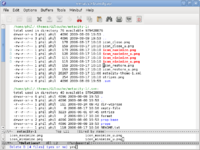
Emacsi laiendatavus lubab kasutada palju erinevaid programme Emacs sessioonis olles.
Kasutatavaid programme on palju, hetkel näited kolme progammi kohta.
Programmid ja nende pildid pärit GNU Emacs sissejuhatuse lehelt[9]
Failihaldur
Failihalduriks on progamm nimega dired
Vaata joonist: Emacs failihaldur
| M-x dired |
Failivõrdleja Ediff(ediff3)

Faile saab võrrlda programmiga ediff
| M-x ediff |
Ediff3'ga saab võrrelda kolme faili korraga.
Ediff kiirkursus:
1) Ava emacs
2) Käivita ediff Emacsis nagu eelenevalt mainitud ( M-x ediff)
3) kirjuta esimese faili nimi(täispikk tee)+RET Defauldis algab sinu kodukaustast.
4) kirjuta teise faili nimi+RET (täispikk tee)
5) VÕRDLE
NB! Paremaks ülevaateks pane võrreldavad failid vertikaalselt kõrvuti, kasuta toru nuppu
eesti lokaadika klaviatuuril: AltGr+< (shifti ja z vahel olev nupp)
E-kirjade-, uudiste- ja RRS'i haldur
Seda teeb programm gnus
Vaata joonist: Emacs e-kirjade haldur
| M-x gnus |
Alternatiive Emacs'ile
Selles peatükis on loetletud mõned alternatiivid Emacsile.
vi
Tekstiredaktor, mis oli algupäraselt mõledud UNIX süsteemile, hiljem porditud ka teistesse süsteemidesse.
Juhul kui on thatmist vi ja Emacsi omadusi kombineerida, või Emacsis vi redaktorit kasutada, siis:
| M-x viper-mode return |
vim
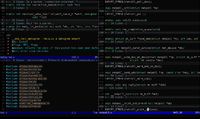
Tekstiredaktor vim'i koos vi'ga võib pidada otseseks konkurendiks Emacsile .
Sisuliselt on vim, vi edasiarendus, nagu tema nime akronüüm seda ka vihjab: Vi IMproved
Vim kasutab oma tarkvaralitsentsi Vim, mida peetakse vaba tarkvara litsensiks ja koos parandustega on ka FSF-poolt toetatud.
Nagu vi'd saab Vim'i kasutada Emacsis, sisenedes Evil mode'sse.
Selleks on tarvis paigaldada Evil mode tarkvarapakk.
Kuidas paigaldadada ja kasutada Evil'it
nano
Tekstiredaktor GNU Nano on lihtne GNU utiliit. GNU nano kasutab oma suletud variandi pico ideid, kuid mitte lähtekoodi.
Sarnaselt nagu GNU ja GNU/Linux süsteemid kasutavad UNIX'i ideid.
kwrite ja kate
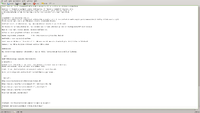
KDE töökeskkonnaga kaasaskäiv tekstiredaktor, mis on mõeldud funktsioneerima koos graafilise liidesega.
gedit
GNOME töökeskkonnaga kaasaskäiv tekstiredaktor.
Kokkuvõte
Kokkuvõtlikult võib öelda, et see juhend tutvustab kasutajale Tekstiredaktorit GNU Emacs. Kuidas seda kasutada, kuidas abi saada hätta jäämise korral.
Lisaks tõi see juhend välja kolm näiteprogrammi, mida GNU Emacsis kasutada.
Selle juhendi abiga saab kasutada tekstiredaktorit Emacs algaja tasemel.
Autori märkused
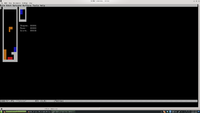
Emacs on võimas programm, on naljatatud, et Emacsi võib ka operatsioonisüsteemiks kutsuda.
Nagu eelnevalt mainitud, kasutab artikli autor ka Emacs'i,
küll mitte igapäevaselt, kuid
terminali emulaatoris või ilma töölaua keskkonnata.
Esimene valik formateeringuta tekstiredaktoriks on Kwrite.
Autor kasutab põhiliselt GNU Emacsi, GNU Nano ja Kwritet. GNU Emacs eriti mugav ilma X'i ja Waylandita.
Materjalid
http://akadeemia.kakupesa.net/OSAS/loengud/loeng1.pdf
https://www.gnu.org/software/emacs/manual/html_node/emacs/index.html
https://www.gnu.org/software/emacs/manual/html_mono/efaq.html
https://www.gnu.org/software/emacs/tour/